GCP 超超超入門 ハンズオン Cloud Storage編
GCPを少しは扱えるようになりたい
ということで、この執筆時点では私はこんな状態です。
- GCPのアカウント発行して、コンソールにサインインはできた。
- 無料期間によく分からずインスタンス(Compute Engine)1台立てた。
- それ以外は何も触ってない。何も分からないから。このまま無料期間終了。
- ちなみにAWSなら結構使ってるよ
という状態です。
ここからまずは以下の操作をできるようになることを目指します。
(以下、個人的便宜上AWSのサービス名を使って文章書いてきます)
1. S3のようなストレージサービスでファイルをアップロード、ダウンロード
2. IAMユーザー発行して、てきとーなポリシーを付与する。
3. ブラウザ上でインスタンスにログインする。(AWSでいうセッションマネージャによるログイン)
3が何だか大変な気がしています。面倒だったら諦める or 別記事にするかも。。
一通り記事書いた後で今この行書いてますが、長くなったので"1"だけにします。
よし、スタート!
1. S3のようなストレージサービスでファイルをアップロード、ダウンロード
まずGCPにおけるS3のようなサービスって何だ。
Cloud Storage というサービスが該当するようだ。
これだ(赤枠)

参考: https://blog.g-gen.co.jp/entry/cloud-storage-vs-amazon-s3
オブジェクトストレージサービスということ、バケット、オブジェクトという概念、フラットな構成、様々なストレージクラスがある、各機能においてもS3と共通点が多いみたいです。
Cloud Storage のトップ画面はこんな(2023/10/20 時点)

色々と便利機能についてと書かれてるけど、まずはファイル(オブジェクト)のアップロード、ダウンロードだけ試せればええねん。
とそこで気になる表記。
「課金を有効にすると Cloud Storage をご利用いただけます」
しゃーない、有効にしまっせ。
フルアカウント、というアカウントに切り替わりましたで。まぁオンデマンドな支払い体系てことだから、やたらな請求は来ないでしょう。
予算アラートなんてのも気になるけど、一旦後!

こんな画面になったよ。
ここは「クイックスタートを使用」でお試ししてみよう。

画面右にこんなチュートリアルが表示されたよ。
うん、3番目までできれば、とりあえず満足なんだけどな。。まぁ。。開始!

ここで思いました。
一個一個画面スクショ、貼り付けはやっぱり面倒くさいぞ。
以降、スクショは撮って貼り付けるけど多少省略しながら進めます。
プロジェクト作成しました。

て、そもそもプロジェクトって何??
リソースの管理単位ということだと。
何か便利そうな気がしますねー。AWSならアカウント分けてやってるような事を、プロジェクト単位で、みたいにできるのかな。どうなのかな。。まぁそれはもっと使いこなせるようになってからかな。
参考: https://www.n-study.com/gcp/gcp-project/
では話戻って次は
バケット作成
バケット作成はここから(赤枠)
(何か随分と機能の宣伝の端に追いやられてるな。。)

バケット作成において気になったパラメータがあった。
ロケーションとして、マルチリージョン、Dual-region なんてあるんだね。
可用性高いよ、という事だね。これレプリケーション設定いらずってことか。

バケットできた!

ファイルアップロード・ダウンロード
ファイルアップロードもできた!
「ファイルをアップロード」からでもドラッグアンドドロップでもアップロードはできたよ。

ここまでくればダウンロードも平気だ、と思いきやS3とは少し異なる点が。
画像ファイルに関しては、別タブに画像が表示されてそこからダウンロード(名前をつけて保存)する形式でした。
たったこれだけの作業でも、大分GCPコンソール慣れした気がする!
GCP触るのめんどくさい、という気持ちが結構軽減した。
よし「1. S3のようなストレージサービスでファイルをアップロード、ダウンロード」は無事終えられました。
以降はぽちぽち、色々な機能試してみよ。
今後は別記事で、以下も試してみるぞ。
2. IAMユーザー発行して、てきとーなポリシーを付与する。
3. ブラウザ上でインスタンスにログインする。(AWSでいうセッションマネージャによるログイン)

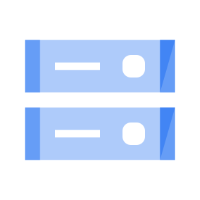
Discussion